Con l’ultimo aggiornamento ad iOS 14.3 , Apple ha attivato il nuovo formato ProRAW direttamente sull’app Foto solo per iPhone 12 Pro e iPhone 12 Pro Max. Oggi vediamo come poter attivare il nuovo formato ProRaw per tirare fuori delle ottime immagini!
Prima capiamo bene cosa rappresenta il nuovo formato ProRAW. Senza perderci in chiacchiere inutili è una via di mezzo tra il formato RAW che conoscete bene (pesante ma altamente editabile) e la facilità dei formati JPG e HEIF.
Sostanzialmente Apple vuole semplificare l’elaborazione delle immagini dandovi non un RAW al 100% “nudo e crudo”. Questo permette agli utenti meno esperti di elaborare immagini senza conoscere completamente come funziona il formato RAW.
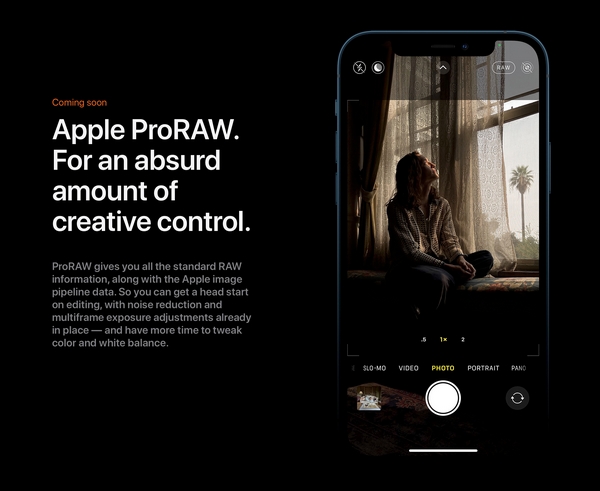
La bellezza del RAW è sicuramente la grande quantità di informazioni che riesce a catturare. Questo si traduce in una maggiore “definizione” delle immagini anche in condizioni di scarsa luminosità.
Tutto bello vero? Purtroppo arriva il lato negativo, tante informazioni “costano” in termini di spazio di archiviazione. Infatti secondo le stime di Apple le immagini ProRAW scattate su iPhone 12 Pro e Pro Max sono di circa 25 MB. Questo vuol dire che una foto pesa in media come 10 foto in formato HEIF/JPG.
Non è finita qua, le immagini in formato ProRaw possono arrivare a pesare fino a 40 MB. Vi diciamo già che è sconsigliato scattare sempre in RAW per due motivi. Il primo, quello ovvio, è lo spazio di archiviazione. A meno che voi non abbiate 512 GB di memoria sul vostro iPhone o scattiate poche foto, è sconsigliato attivare il ProRaw costantemente.
Il secondo motivo è che l’immagine “non è pronta” subito dopo lo scatto. Questo si traduce in imperfezioni come luci, ombre, colori che devono essere sistemare in post produzione. Quindi se state scattando una foto “ricordo” a cui tenete molto e volete condividerla istantaneamente, ricordatevi di disattivare il ProRaw.
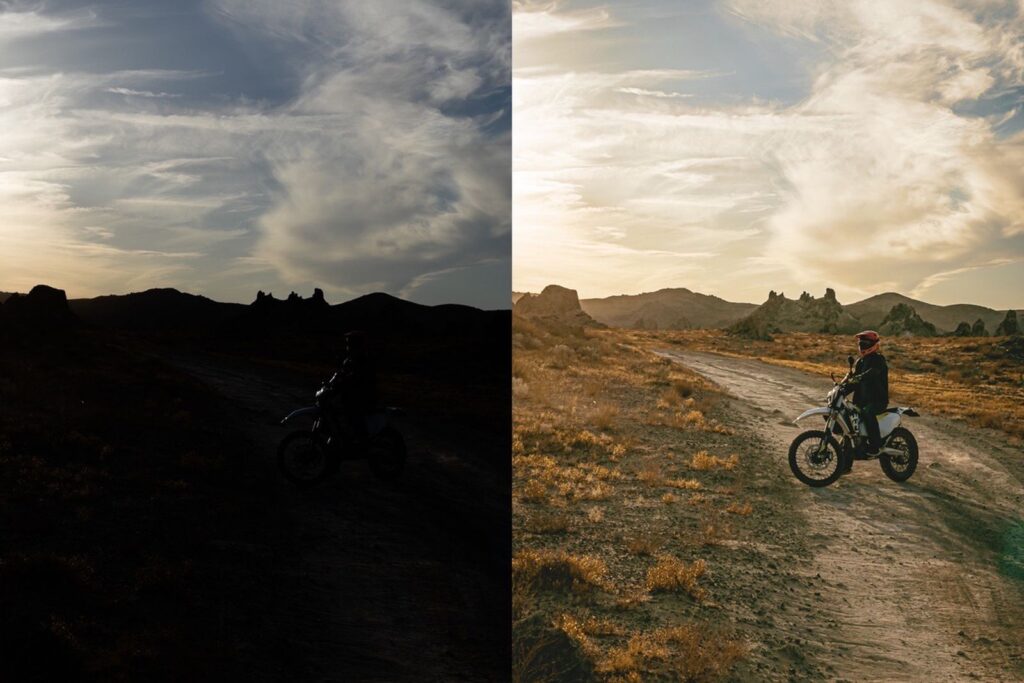
Fatte queste giuste premesse sul quando utilizzare il ProRaw andiamo a vedere come attivarlo:
- Vai in Impostazioni
- Clicca su Fotocamera
- Seleziona Formati
- Attiva la voce Apple ProRaw
Fatto ciò avrai attivato il formato Apple ProRaw, ma non vuol dire che la foto che scatterai sarà in quel formato. Dopo averlo abilitato dovrai andare nell’app Fotocamera. Quivedrai la voce RAW in alto. Ti basterà toccare l’icona per abilitare il formato, questo deve essere fatto prima dello scatto. Quando non avrai bisogno di questo formato, dovrai disattivarlo tramite la stessa icona.

Come faccio a capire che la foto è in RAW? Apple te lo mostra all’interno dell’app Foto. Infatti ogni singola foto scattata in questo formato mostrerà l’etichetta RAW nell’angolo in alto a sinistra della foto.
Come modifico le foto in RAW? Per farlo è davvero molto semplice, ci sono infinità di modi per farlo. Io ti consiglio quello più semplice ma efficace ovvero direttamente il tasto modifica dell’app Foto. Attualmente è un’ottimo strumento per vedere sin da subito degli ottimi risultati.
Naturalmente esistono app decisamente migliori, con tantissime funzionalità in piu. Impossibile non segnalarvi Lightroom, la regina delle app per modificare foto al meglio. Attenzione però! Quest’ultima non supporta ancora al 100% il formato ProRaw. Lightroom ha dichiarato che il RAW è supportato ma il supporto ad Apple ProRaw arriverà ben presto. Interessante è l’app Raw Power, che permette di sfruttare al massimo la potenza dei file RAW.




























